För det mesta gör vi allt för att säkerställa våra filer, bland annat genom säkerhetskopiering. Det finns dock ett otal tillfällen när du inte bara behöver radera filer, utan även behöver göra det permanent.
Hårddiskar, SSD-enheter, USB minnen, minneskort – vi placerar filer på olika former av lagringsmedia. Så länge dessa är i vår ägo och under vår direkta uppsyn är det ingen fara, men det blir annorlunda om du skänker bort en enhet eller lämnar den till återvinning. Det räcker inte med att radera filerna på sedvanligt sätt, inte heller med en snabbformatering. Dina filer ligger nämligen kvar tills de skrivs över av annat.
Det är ingen trevlig tanke att semesterbilder, korrespondens och andra privata filer kan läsas av andra som kommer över enheten. Dels kan du få din identitet kapad, dels kan dina privata bilder hamna på internet.
Grundläggande om lagring
Det här är förstås inga konstigheter, men vi väljer ändå att repetera grunderna. På alla typer av lagringsmedia skapas först en så kallad partition, därefter formateras partitionen och ges ett filsystem. Lagringsenheten kan ha flera partitioner vilka då visas med olika enhetsbokstav. Du bör dock vara medveten om att det kan finnas dolda partitioner som inte visas med enhetsbokstav.
De flesta operativsystem har program som kan ändra storlek på partitioner, och somliga leverantörer av hårdvara skickar med program för detta. Det är vanligt att skapa flera partitioner på enheten, till exempel för att köra flera operativsystem eller för att dela upp utrymmet.
Partitionen innehåller sedan ett filsystem som skapas vid formateringen av partitionen. De som använder Windows känner igen filsystem som NTFS, exFAT och FAT32. Filsystemet har en förteckning över vad som finns lagrat; för NTFS kallas det för MFT (Master File Table). Du kan se det som en innehållsförteckning över vilka filer som finns på enheten, hur stora de är och så vidare.
Flyttar du en stor fil från en katalog till en annan på samma partition går det på ett ögonblick. Kopiering tar dock lite längre tid. Detta beror på att filer som flyttas bara får sin referens ändrad i innehållsförteckningen, medan det vid kopiering skapas en ny post och informationen skrivs på nytt.
När du raderar en fil försvinner den inte från lagringsenheten. Det enda som händer är att hänvisningen till den försvinner från innehållsförteckningen och att utrymmet filen upptar markeras som möjligt att skrivas över. Först när det väl skrivs över av något annat försvinner filen, eller delar av den.
Radera Windows
De med Windows 10 har en inbyggd funktion för radera filer och nollställa operativsystemet. Klicka på förstoringsglaset och skriv ”återställ”. Du ser nu alternativet ”Återställ den här datorn”. Ett klick på detta leder till en panel med ett antal alternativ. Ett av dem omfattar formatering av hela lagringsenheten samt överskrivning, vilket gör det omöjligt att återskapa filerna. Detta alternativ kan vara praktiskt om du tänker skänka bort eller sälja datorn. Kom ihåg att först säkerhetskopiera det som ska sparas.
Fler alternativ finns, som att istället använda programmet DBAN, vilket är en förkortning för Dariks boot and nuke. Programmet är gratis och kan radera innehåll så att till och med det amerikanska försvarsdepartementet är nöjda. Det distribueras som en iso-fil som du bränner på en skiva eller placerar på ett USB-minne som du gör startbart.
Starta datorn från skivan eller USB-minnet. När programmet visas väljer du interaktivt läge, därefter får du välja vilken enhet som ska raderas. Programmet visar en del information om enheterna, vilket underlättar att välja aktuell enhet.
När du behöver säker radering
Formatera istället för radera. Det räcker inte att bara trycka på Delete för att filerna ska försvinna från lagringsenheten. De är lätta att återskapa, så länge inte diskutrymmet skrivs över av annat.
Detta gäller framför allt för Windows och filsystemet NTFS. Enheter med äldre filsystem som FAT är något svårare att återskapa filer från, men fortfarande finns information kvar om filnamnet, startpositionen på disken och storleken på filen. Kort sagt, vill du verkligen radera filerna – formatera enheten och skriv sedan över den med nytt innehåll.
Radera en SSD
Det är inte riktigt lika enkelt att radera en SSD-enhet, då dessa använder olika tekniker för att flytta runt data. En bov i det dramat är kommandot Trim.
Ett sätt att radera enheten är faktiskt att kryptera den, därefter kan den formateras och skrivas över. För kryptering finns det ett antal program. Ett exempel är Veracrypt och de som har Mac kan använda Filevault. För formatering kan du använda ett program som Parted Magic (https:// partedmagic.com). Det finns även en del tillverkare av SSD-enheter som tillhandahåller raderingsprogram. Bland annat Corsair, Intel, Samsung, Sandisk och OCZ.
Nollställ telefon och platta
När det gäller dessa enheter möter du samma problem som ovan. Lösningen är dock enkel. Du aktiverar först kryptering och gör därefter en fabriksåterställning. För dem som redan har aktiverat kryptering räcker det alltså med en fabriksåterställning.
När det gäller Android finns det inbyggd kryptering sedan version 4, det vill säga den version som kallades för Ice Cream Sandwich och som kom 2011. Du hittar alternativet om du går till inställningarna och tittar under säkerhetsposten. Det kan ta ett tag att kryptera allt, sedan väljer du alternativet som ger en fabriksåterställning.
De med IOS på sina enheter har kryptering redan från början. För att säkert radera en enhet med IOS räcker det alltså med att be systemet om att radera allt innehåll och alla inställningar. Det här har fungerat sedan IOS version 5 som kom 2011.
Radera din Mac
De som har en Mac och traditionell hårddisk finner en inbyggd funktion i OS X Lion eller senare. Den kallas för Disk Utility och kan användas för att radera innehållet. Funktionen fanns faktiskt redan innan Lion, men då var man tvungen att starta från en annan enhet, nu räcker det med att hålla ned kommando-R vid start så går maskinen in i återställningsläge.
När du har nått återställningsläget startar du verktyget och anger hur många gånger filerna ska skrivas över. Råkar du ha en SSD som lagringsenhet börjar du med att kryptera enheten via Filevault. Därefter kan du använda proceduren ovan.
Mer selektivt
Kanske vill du bara radera och skriva över några enstaka filer på en hårddisk? Du hittar mängder av verktyg för säker radering med hjälp av en enkel sökning på webben (safe erase).
Nästa gång du säljer eller på annat sätt gör dig av med dina gamla prylar, tänk på att radera innehållet så att det inte kan återställas. Du vet inte var information kan hamna eller hur den kan användas.
Av Patrik Brinkhäll


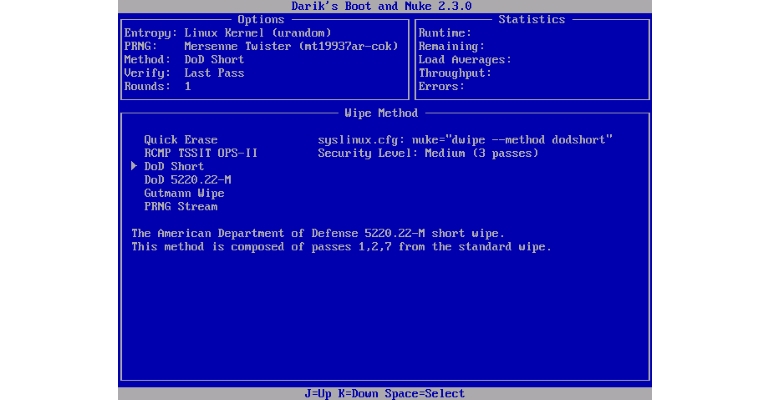
1 kommentar
En hammare är en snabbare lösning om man bara skall dumpa enheten för återvinning!